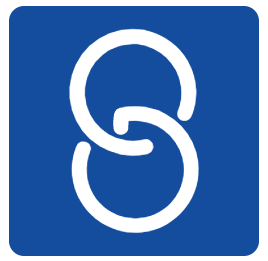Staff & Go
Created Apr 26, 2022Faire une demande d'embauche
Qui est concerné par cette fiche ? Les dirigeants ou les managers. 🧑
Si vous avez déjà un candidat en tête, vous pouvez l'identifier (par son e-mail, son numéro de mobile, ou en sélectionnant un salarié existant).
Si non, pas de soucis ! Sélectionner simplement "salarié non identifié" pour indiquer à votre service RH qu'ils doivent diffuser un recrutement pour ce poste.

Requête créée
Votre demande est transmise au service en charge de la rédaction du contrat de travail.
Si vous avez invité le salarié à compléter son profil, une invitation lui a été envoyée.

Récapitulatif des étapes à venir
Cliquer sur "FERMER".

Modifier la demande d'embauche
Vous avez la possibilité de modifier la demande tant qu'elle n'a pas été approuvée.
Cliquer sur "VOIR LA DEMANDE".

Sauvegarder / Annuler
Cliquer sur "SAUVEGARDER" pour enregistrer vos modifications, "ANNULER" pour ne pas les enregistrer, et "SUIVANT" pour aller plus loin dans le process (documents à transmettre, etc..)

E-mail reçu par le salarié
Si le salarié a été identifié lors de la demande d'embauche, il reçoit un e-mail qui l'invite à compléter ses informations personnelles.